机が散らからない!持ち帰った紙はScanSnapでスキャンしてEvernoteへ!
公開日:
:
最終更新日:2014/01/04
ScanSnap
記事内に広告を含む場合があります。記事内で紹介する商品を購入することで、当サイトに売り上げの一部が還元されることがあります。

こんにちは。ScanSnapとEvernoteが大好きなアキオ(@akio0911)です。
 ScanSnapとEvernoteで年賀状の整理!その方法を解説します – 拡張現実ライフ
ScanSnapとEvernoteで年賀状の整理!その方法を解説します – 拡張現実ライフ
僕は打ち合わせやイベントなどで持ち帰った紙は、帰宅したら即座にScanSnapでスキャンして、Evernoteに入れています。今日はそのメリットなどについて書きたいと思います。
不要な紙は受け取らない
スキャンの話の前に、まずは大切な事から。打ち合わせやイベントなどでは、不要な紙は受け取らないようにしましょう。いくらScanSnapでスキャンできるといっても、スキャンには多少の手間はかかります。
といっても、ScanSnapはスキャンが遅いというわけではないですよ。例えばScanSnap iX500なら毎分25枚・50面の高速読み取りを行うことができます。
不要なモノには、不要な時間をかけないようにしよう、ということです。スキャンするのが目的なわけではないですから。
できるだけデータでもらう
もしその紙の元となるデータを受け取れるなら、お願いしましょう。メールなどで受け取ってDropboxなどに入れておきます。これなら紙をスキャンする手間がかかりませんし、文字のコピペなどもできます。
(ScanSnapにも文字認識の機能はありますが、精度が100%なわけではありません)
「Evernoteに何でも放り込む」はオススメできない
ちまたでは「Evernoteに何でも放り込んでおけば、検索ですぐに引っ張り出せる」という話をよく聞きますが、あれはノート数が少ない場合の話。ノート数が多くなってくるとEvernoteの動作が重くなってきますし、いくら検索機能が使えるからといっても、目的の資料をすぐに探し出せなくなってしまいます。
僕は一時期ノート数が3万を超えていましたが、Evernote for Macの動作が非常に重くなり、Evernote for iPhone/Macにいたっては、頻繁にアプリが落ちるようになってしまいました。
ですので、必要なモノだけEvernoteに取り込む。これが原則だと思ってます。
バッグには常にクリアファイルを入れておく
はい、ここから今日の本題です。僕はバッグの中には常にクリアファイルを入れています。

そして、打ち合わせやイベントなどで「データをもらうことができず」「後ほど必要になる」ものだけ受け取って、クリアファイルに入れておきます。
ScanSnapでスキャンする
帰宅したら、バッグからクリアファイルを出し、やはり不要だと思ったモノはゴミ箱へ。そして必要だと思ったモノはScanSnapでスキャンしていきます。

ちなみに僕は、1個前の機種であるScanSnap S1500Mを使っていますが、
今買うなら、読み取り速度が25%速くなっている最新機種のScanSnap iX500のほうがよいでしょう。
Evernoteなら見返すのに便利。文字で検索もできる
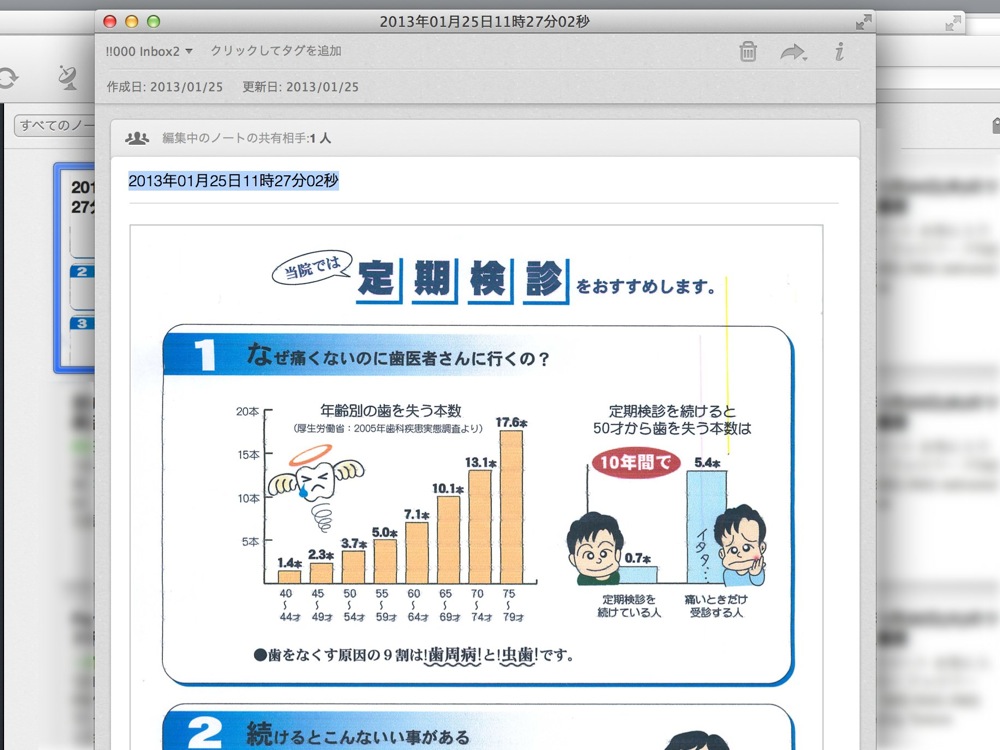
こちらがスキャン結果。ScanSnapならとてもキレイにスキャンできます。そしてEvernoteならここにメモを書き足すこともできます。
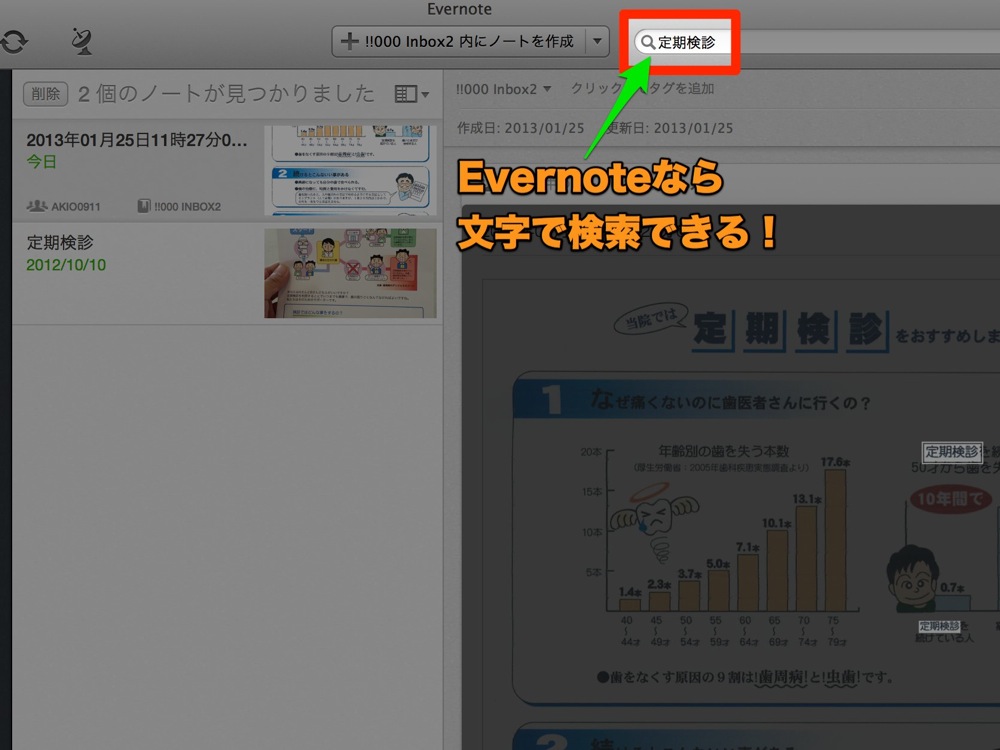
Evernoteなら文字で検索することもできます。「定期検診」で検索してみたら、去年の10月10日にも定期検診についての紙を受け取っていたことが分かりました。
まとめ
ScanSnapとEvernoteを組み合わせれば、家や仕事場が紙があふれることはなくなり、必要な時に検索して即座に取り出すこともできるようになります。
これで僕は紙の書類を激減させることができました。
ぜひ試してみて下さい!













